首先插入分节符将文档分节,再断开节间页眉链接,最后为每节设置独立页眉页脚,可实现封面、目录、正文等不同部分的页眉页脚差异化设置。
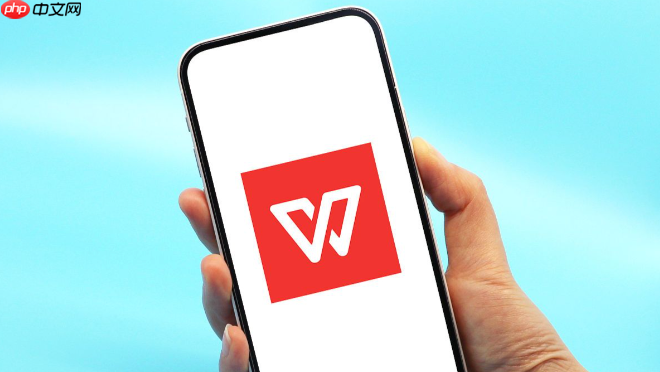
如果您需要在WPS文字中为文档的不同部分设置不同的页眉和页脚,例如在封面、目录和正文之间进行区分,则需要通过插入分节符并取消节之间的链接来实现。以下是具体操作步骤:
为了使不同页面的页眉页脚独立设置,必须先将文档划分为多个节。只有在分节后,才能对每一节单独设置页眉和页脚。
1、将光标定位在需要开始新页眉页脚的页面之前的位置,例如封面与目录之间或目录与正文之间。
2、点击顶部菜单栏的“布局”选项卡。
3、在“分隔符”下拉菜单中选择“下一页分节符”,此时会生成一个新的节。
注意:使用“下一页”类型的分节符可确保新节从下一页开始,避免内容重叠。
默认情况下,新增节的页眉页脚会继承前一节的内容。要设置不同页眉页脚,必须手动断开这种链接关系。
1、双击需要修改页眉的节(如第二节)的页眉区域,进入页眉编辑模式。
2、在页眉编辑界面中找到“链接到前一条页眉”按钮,该按钮若呈高亮状态则表示当前节与前节相连。
3、单击“链接到前一条页眉”使其变为非高亮状态,从而断开与前一节的关联。
重要提示:每增加一个新节,都需要重复此步骤以确保各节页眉页脚相互独立。
在断开链接后,可以为每个节分别设计不同的页眉和页脚内容,满足复杂文档的排版需求。
1、进入目标节的页眉或页脚编辑区域。
2、输入所需的文本内容,如章节标题、页码、日期等信息。
3、可通过“插入”选项卡中的“页码”功能添加页码,并选择是否包含首页或奇偶页不同。
技巧:若需首页无页眉页脚,可在“页面布局”的页眉和页脚设置中勾选“首页不同”选项。
对于需要打印装订的文档,可以通过设置奇偶页不同的页眉页脚,提升阅读体验。
1、进入页眉编辑状态后,点击“页眉和页脚工具”中的“奇偶页不同”复选框。
2、系统将分别为奇数页和偶数页提供独立的页眉页脚编辑区域。
3、根据需要在奇数页和偶数页分别输入对应的标题或页码格式。
提醒:启用“奇偶页不同”后,务必检查所有节是否均已正确配置,防止出现格式错乱。
以上就是wps文字怎么设置不同页眉页脚_wps文字如何设置不同页眉页脚步骤的详细内容,更多请关注php中文网其它相关文章!

全网最新最细最实用WPS零基础入门到精通全套教程!带你真正掌握WPS办公! 内含Excel基础操作、函数设计、数据透视表等

Copyright 2014-2025 https://www.php.cn/ All Rights Reserved | php.cn | 湘ICP备2023035733号